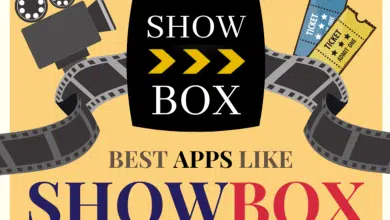Fredrick est un écrivain technique professionnel et un blogueur. Il blogue sur le commerce électronique, les correctifs matériels et logiciels, les jeux vidéo et les critiques de produits.
Au cas où vous ne le sauriez pas, la mémoire physique fait référence à la mémoire vive (RAM) et peut inclure des disques durs. D’autre part, un pilote graphique (également appelé carte vidéo ou GPU) est un logiciel qui contrôle l’affichage graphique. En termes simples, les pilotes graphiques améliorent l’affichage des images, des vidéos, des animations et des 3D.
Vous connaissez peut-être certaines des erreurs suivantes si vous avez installé des logiciels « lourds ».
- « Cette application nécessite au moins 2 Go de mémoire physique. » (courant dans BlueStacks)
- « Cette application nécessite au moins 2 Go de mémoire physique.’,'(NULL)’, ‘(NULL)’, ‘(NULL)’, ‘(NULL)’, ‘(NULL)’, »
- « Votre matériel graphique ou vos pilotes ne prennent pas en charge les applications nécessitant des graphiques hautes performances. Une version limitée est en cours d’installation, certaines applications peuvent ne pas fonctionner. » (commun aussi dans BlueStacks)
- « Vous pouvez mettre à jour les pilotes graphiques et réinstaller le logiciel pour essayer de résoudre cette limitation. »
- « La carte graphique doit être mise à jour. »
- « Carte graphique non prise en charge. »
- « Mémoire insuffisante ou erreur matérielle. »
- « Votre résolution de bureau est définie sur une valeur inférieure à 1024×768. L’application s’exécutera, cependant, la mise en page peut ne pas être optimale. » (courant dans Google Earth)
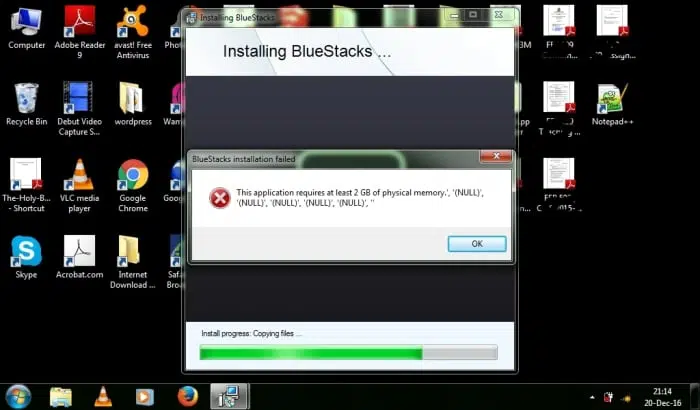
erreur de mémoire physique
Par Jan Saints (Travail personnel) : CC-BY-2.0
Les logiciels « lourds » font ici référence aux applications ou aux programmes qui consomment énormément d’espace, nécessitent des graphiques hautes performances et nécessitent des processeurs puissants. Un bon exemple de ces applications est BlueStacks.
BlueStacks vous permet d’exécuter des applications Android sur votre PC. La taille de la dernière version de BlueStacks est supérieure à 260 Mo. Vous avez besoin d’au moins 1 Go d’espace (pas de RAM) pour installer le programme sur votre ordinateur. La RAM doit être d’au moins 2 048 Go et les pilotes graphiques doivent être à jour. D’autres applications « lourdes » incluent Photoshop, SketchUp, AutoCAD et ArchCAD.
Dans cet article, je vais vous montrer comment résoudre l’erreur de mémoire physique de 2 Go et vous donner des solutions pour l’erreur 25000 des pilotes graphiques lors de l’installation de BlueStacks ou de tout autre logiciel.
Si vous avez rencontré ces erreurs lors de l’installation d’iTunes et d’autres applications populaires, lisez la suite pour connaître leurs solutions. Découvrez comment installer BlueStacks sur un ordinateur Windows de 1 Go de RAM. Je vais également vous présenter quelques problèmes rencontrés lors de l’installation d’applications de jeu.
Comment corriger cette erreur : « Cette application nécessite au moins 2 Go de mémoire physique »
Si vous obtenez cette erreur, cela signifie que votre RAM est inférieure à 2 048 Go. Oui, le logiciel ne peut pas fonctionner sur votre ordinateur de 1 024 Go ou 512 Mo de RAM. Le problème est courant avec les mini-ordinateurs et les anciens.
Vous pouvez identifier la taille de votre RAM en utilisant l’outil de diagnostic DirectX. Appuyez simultanément sur la touche Windows et R et tapez « dxdiag » dans l’invite. Vous verrez des informations sur votre système ainsi que les spécifications d’affichage, de son et d’entrée.
Une solution à ce problème consiste à utiliser une ancienne version de l’application. Essayez quelques versions qui ont été publiées plus tôt. Téléchargez un certain nombre d’anciens programmes BlueStacks et installez-les un par un pour trouver celui qui fonctionne sur votre ordinateur et qui correspond exactement à vos besoins.
Essayez également d’utiliser les alternatives logicielles pour voir si vous pouvez éviter l’erreur de mémoire physique. Trouvez un programme similaire et installez-le à la place. Vous pouvez manquer certaines fonctionnalités de l’application alternative, mais une meilleure avec des fonctionnalités limitées qu’aucune.
Certains logiciels ont été développés pour aider à l’installation de programmes « lourds » sur des ordinateurs dotés de petites mémoires vives. Vous pouvez essayer des logiciels comme Orca ou Oracle. Téléchargez-les et installez-les sur votre ordinateur, puis suivez leurs instructions pour résoudre le problème.
Vous pouvez également mettre à niveau votre RAM pour accéder au logiciel. Certains périphériques de mémoire externes peuvent ajouter des octets à votre mémoire physique. Ils peuvent vous coûter quelques dollars, mais ils constituent un excellent moyen d’installer des applications gourmandes en espace sur votre PC.
Personnellement, j’ai utilisé un kit de mémoire pour mettre à niveau la RAM de l’un de mes ordinateurs portables. Les meilleurs kits sont assez rares, ce qui signifie que vous devez prendre votre temps pour rechercher un kit qui peut fonctionner avec votre ordinateur. Mais j’ai trouvé que le kit de mémoire Crucial DDR3L 1600 MT/s SODIMM 8 Go était capable de fonctionner avec toutes sortes d’ordinateurs.
Faites défiler pour continuer
Ce kit de mise à niveau RAM est conçu pour ajouter plus de mémoire et augmenter les performances et donc la fiabilité de votre ordinateur portable. Il augmente la réactivité de votre ordinateur et le rend plus rapide et plus fluide, charge les programmes plus rapidement, exécute facilement les applications gourmandes en données et augmente ses capacités multitâches. Le kit facile à installer prolonge également la durée de vie de la batterie grâce à la technologie DDR3L qui augmente l’efficacité énergétique.
La dernière solution consiste à acheter un nouvel ordinateur avec l’espace physique requis et d’autres fonctionnalités prenant en charge les programmes « lourds ». Si vous voulez vraiment le logiciel « gourmand en espace » sur votre PC, dépensez de l’argent pour une machine plus « performante ».
Sommaire
- Essayez les anciennes versions du programme.
- Utilisez les alternatives logicielles.
- Utilisez des applications qui facilitent l’installation telles qu’Orca et Oracle.
- Améliorez votre RAM.
- Achetez un nouvel ordinateur avec suffisamment d’espace physique.
Comment corriger cette erreur : « Votre matériel graphique ou vos pilotes ne prennent pas en charge le logiciel BlueStacks »
Ce message d’erreur peut également apparaître comme suit : « Cette application ne reconnaît actuellement pas votre carte graphique. Il est possible que vos pilotes graphiques aient besoin d’être mis à jour. Veuillez les mettre à jour et réessayer d’installer. »
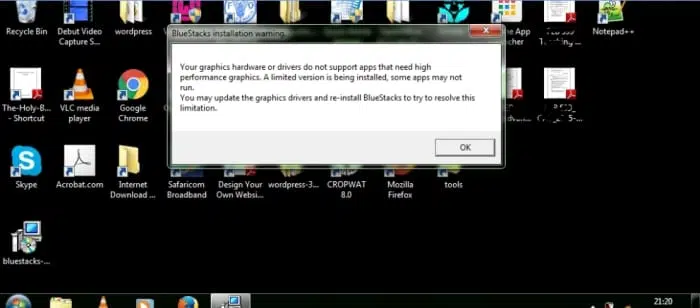
problème de matériel/pilotes graphiques
Par Jan Saints (Travail personnel) : CC-BY-2.0
Comme le message ci-dessus le suggère, vous pouvez résoudre l’erreur en mettant à jour les pilotes graphiques. Avant la mise à jour, confirmez le type de vos pilotes. Utilisez l’outil de diagnostic DirectX comme décrit ci-dessus. Voir tous les détails sur le GPU sur l’option « Affichage ».
Vous pouvez également vérifier si votre carte graphique est disponible. Allez dans Poste de travail (clic droit) > Propriétés > Gestionnaire de périphériques. S’il y a un symbole rouge ou jaune, les pilotes sont manquants. Vous devriez les réinstaller.
Le moyen le plus rapide de mettre à jour les pilotes consiste à appliquer les mises à jour Windows. Allez dans le menu Démarrer > Tous les programmes > Windows Update. Appliquez les mises à jour de la carte graphique. Si vous avez le temps, appliquez toutes les mises à jour répertoriées. C’est bon pour votre ordinateur.
Après avoir connu le type exact de votre carte vidéo, recherchez la dernière version des pilotes en ligne, téléchargez-les et installez-les. Il est conseillé d’obtenir des pilotes mis à jour à partir de sites de confiance comme les plates-formes du fabricant.
Utilisez les outils de mise à jour pour installer les derniers pilotes sur votre ordinateur. Vous pouvez en obtenir gratuitement auprès du fabricant de votre ordinateur. Vous pouvez également acheter des outils efficaces capables d’analyser votre système pour identifier les logiciels obsolètes. Il est fortement recommandé de toujours mettre à jour ou de réinstaller les applications obsolètes.
L’erreur de la carte graphique peut également être causée par les paramètres d’alimentation de votre ordinateur. Certains paramètres peuvent réduire la capacité de la carte. Essayez de modifier les paramètres pour voir si le problème peut être résolu. Vous pouvez également connecter la machine à son chargeur pour voir si le programme peut fonctionner.
De plus, essayez Orca, Oracle ou un autre logiciel pour voir si vous pouvez installer le programme. Oui, ces logiciels et d’autres peuvent vous aider à installer des applications (sur votre PC) qui nécessitent un meilleur affichage. Comme mentionné précédemment, téléchargez-les et installez-les sur votre ordinateur, puis suivez leurs instructions pour résoudre le problème.
Sommaire
- Mettez à jour les pilotes graphiques.
- Réinstallez les pilotes graphiques manquants.
- Essayez de modifier les paramètres d’alimentation.
- Essayez de dépanner avec Orca, Oracle ou toute autre application pouvant aider à l’installation.
Découvrez ci-dessous comment résoudre l’erreur 25000 de la carte graphique et quatre autres erreurs informatiques courantes.
Comment réparer « Erreur fatale » (4 façons)
1. Supprimez les installations antérieures. Utilisez Windows Installer Cleanup pour supprimer les anciens fichiers.
2. Obtenez des privilèges administratifs pour installer le logiciel.
- Démarrer > Panneau de configuration > Outils d’administration > Gestion de l’ordinateur > Outils système > Utilisateurs et groupes locaux > Utilisateurs (clic droit) > Propriétés > Membre de > Confirmer « Administrateur ».
3. Résoudre les problèmes tels que l’espace insuffisant.
- Poste de travail > Lecteur (clic droit) > Propriétés (connaître l’espace disponible).
- Nettoyer le répertoire temporaire : Démarrer > Explorer > Répertoire temporaire (C:\\Windows\Temp) > Modifier > Sélectionner tout/Sélectionner un fichier > Supprimer > Oui.
- Déverrouiller le fichier : Fermez les applications > Redémarrez > Exécutez l’installation.
4. Résolvez les erreurs spécifiques à l’application.
- Déploiement de logiciel > Package > Champ d’action > Modifier le package > Options avancées > Paramètres d’installation/de désinstallation > Activer la journalisation pour le dépannage (case à cocher) > Modifier le package.
- Vérifiez également les journaux : C:\\programFiles\\DesktopCentral_Agent\\Logs\\. Le nom du journal ressemble généralement à ceci : (some number_packageName.log). Trouvez les erreurs d’application basées sur msi.
Comment corriger cette erreur : « Ce logiciel ne peut pas être installé sur ce PC car la carte graphique n’est pas compatible avec le logiciel »
Il s’agit d’une erreur d’incompatibilité de carte graphique et peut être résolue en obtenant une carte qui fonctionne avec le programme.
Vous pouvez également essayer ceci : Désinstaller le programme > Éditeur du registre > Tapez « regedit » > Sauvegarder votre registre > Rechercher un programme > Supprimer les clés et les valeurs > Télécharger le programme > Changer le nom du programme en runme.msi > Installer.
Comment résoudre le « conflit de quai »
Certains programmes peuvent empêcher l’installation des applications de jeu. Un bon exemple est RocketDock. Vous devez désinstaller ces programmes pour permettre l’installation de nouvelles applications.
Dans le cas de RocketDock, modifiez le nom du fichier (RocketDock et StackDocklet) dans les deux lignes suivantes. Par exemple, un nouveau nom ressemblerait à ceci : « viberforpc.reg », « whatsappforpc.reg » ou « clashofclansforpc.reg ».
[-HKEY_CURRENT_USER\Software\RocketDock]
[-HKEY_CURRENT_USER\Software\StackDocklet]
Comment résoudre « Erreur de carte graphique 25000 »
Cette erreur est courante lorsque vous n’utilisez pas Windows 7. BlueStacks est développé pour Windows 7 et Mac, et vous devez donc utiliser l’un de ces systèmes d’exploitation. D’autres solutions incluent :
- Mise à jour du pilote de votre carte graphique.
- Télécharger et installer une ancienne version de BlueStacks, comme 0.7.3.766 et .0.8.0.28997.
- Mise à jour de .NET Framework et DirectX.
- Mettez à niveau votre carte graphique.
La dernière solution est recommandée lorsque toutes les autres solutions ont échoué. Si vous décidez de mettre à jour votre carte, je vous recommande d’opter pour une carte NVIDIA comme la GeForce GT 1030 ! Cette carte est alimentée par NVIDIA Pascal qui est l’architecture GPU la plus avancée. Ainsi, le pilote graphique offre des performances incroyables sur les logiciels et les applications de jeu « lourds » et améliore d’autres choses comme l’édition de photos et de vidéos et la navigation sur le Web. De plus, elle est économe en énergie, et si vous avez un budget serré, c’est la carte graphique NVIDIA 2 Go la moins chère. Si vous ne pouvez pas installer de logiciel riche en graphiques ou si votre PC est lent, je vous recommande d’acheter cette carte.
Comment corriger cette erreur : « Votre résolution de bureau est définie sur une valeur inférieure à 1024×768. L’application s’exécutera, mais la mise en page peut ne pas être optimale »
Ce problème est courant avec les mini-ordinateurs lors de l’exécution d’applications telles que Google Earth. Utilisez un ordinateur de taille normale ou un plus grand avec une résolution de 1024×768 ou plus.
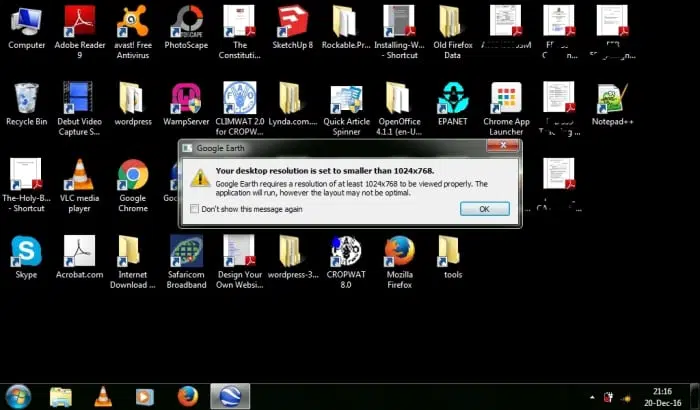
erreur de résolution du bureau
Par Jan Saints (Travail personnel) : CC-BY-2.0
conclusion
Les erreurs de mémoire physique et de carte graphique sont parmi les problèmes les plus ennuyeux lors de l’installation de BlueStacks ou d’autres logiciels riches en graphiques. Mais la meilleure chose est qu’ils peuvent être résolus, y compris le problème de chargement. Utilisez simplement la solution la plus appropriée (décrite ci-dessus) pour obtenir ce programme « lourd » sur votre ordinateur portable, PC ou Mac.
Cet article est exact et fidèle au meilleur de la connaissance de l’auteur. Le contenu est uniquement à des fins d’information ou de divertissement et ne remplace pas un conseil personnel ou un conseil professionnel en matière commerciale, financière, juridique ou technique.
© 2015 Fredrick JS